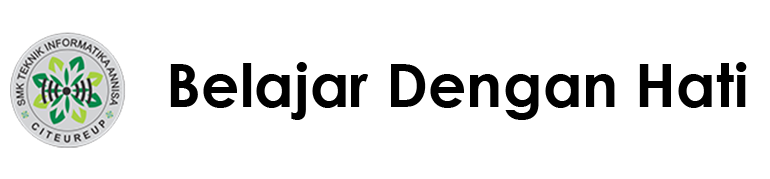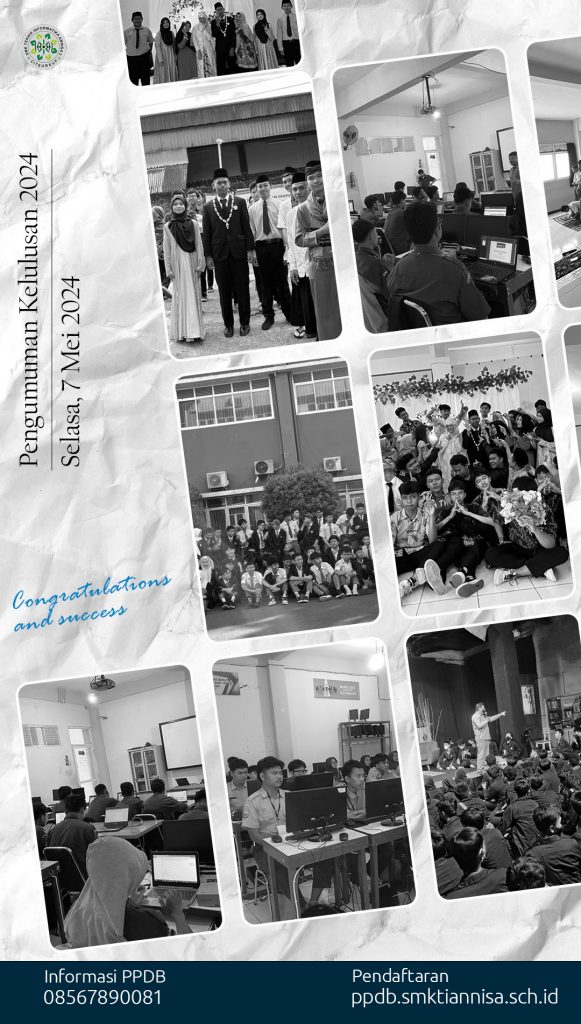Debian 10, juga dikenal dengan Debian Buster, adalah versi terbaru dari sistem operasi Debian. Dirilis pada tahun 2019, Debian 10 menawarkan sejumlah fitur baru dan peningkatan yang signifikan dari versi sebelumnya. Salah satu fitur terbaik Debian 10 adalah dukungan untuk teknologi terbaru, termasuk prosesor ARM64 dan IBM System z. debian 10 juga menyediakan dukungan pada desktop yang membawa pengalaman desktop yang lenih modern bagi pengguna
Debian 10 menawarkan pembaruan sistem menajemen paket APT,yang membuat pengelola paket di Debian menjadi lebih mudah dan efisien. Debian 10 memiliki kemampuan untuk melakukan instalasi pararel yang lebih cepat dan lebih aman, serta mengurangi ukuran cache. Keamanan menjadi fokus utama dalam pengembangan Debian, dan Debian 10 tidak terkecuali. Jika anda mencari sistem operasi yang andal dan stabil, Debian 10 adalah pilihan paling tepat.
Dalam artikel ini, kita akan membahas tentang cara instalsi Debian 10 pada sistem anda. Mulai dari unduh ISO hingga langkah-langkah instalasi, serta setting jaringan. Artikel ini akan memberikan panduan lengkap untuk memudahkan proses instalasi dan setting jaringan pada Debian 10 di komputer anda. Dengan mengikuti panduan ini, anda dapat memulai penggunaan Debian 10 dan menjalankan aplikasi favorit anda dengan lancar dan stabil.
Proses instalasi Debian 10 cukup mudah dan dapat dilakukan oleh pengguna yang memiliki sedikit pengalaman dalam menggunakan sistem operasi linux. Berikut adalah langkah-langkah untuk melakukan instalasi Debian 10 pada sistem anda :
- Unduh ISO Debian 10
Langkah pertama adalah mengunduh file ISO Debian 10 dari situs resmi Debian :
pastikan untuk memilih versi yang sesuai dengan sistem anda, apakah 32-bit atau 64-bit.
- Membuat media instalasi
Setelah file ISO di unduh, buatlah media instalasi. Anda dapat membuat media instalasi dengan menggunakan USB atau CD/DVD.
- Mulai instalasi
Setelah media instalasi dibuat. Sambungkan media instalasi tersebut pada sistem anda dan boot dari media tersebut. Saat sistem anda mulai boot dari media instalasi, pilih “instal” pada layar awal.
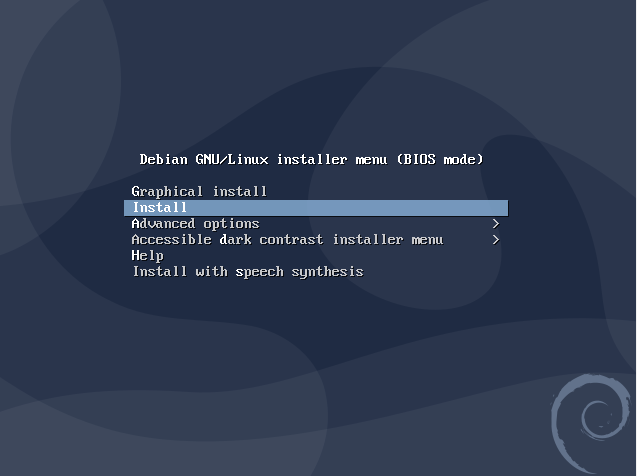
- Pilih Bahasa
Pada awal instalasi, pilih bahasa yang ingin digunakan selama proses instalasi.
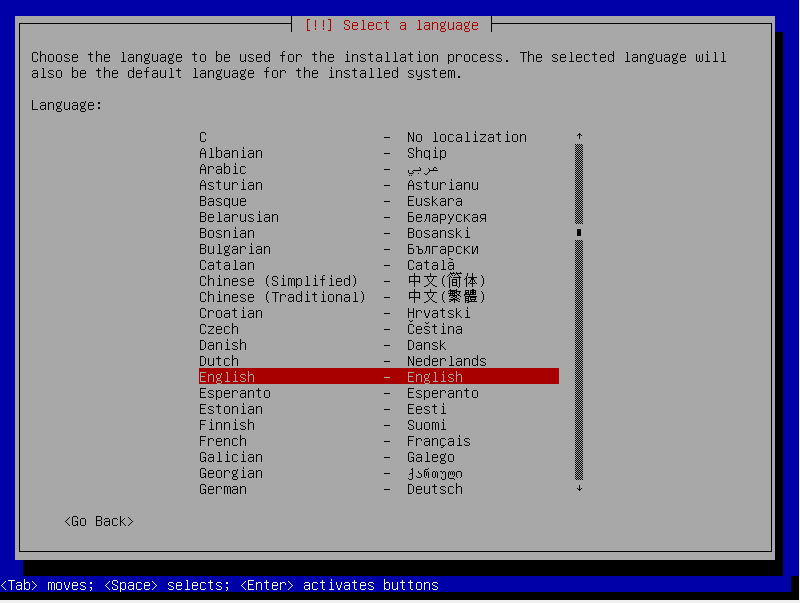
- Pilih lokasi anda
Pada step berikut ini, pilih lokasi sesuai lokasi anda.
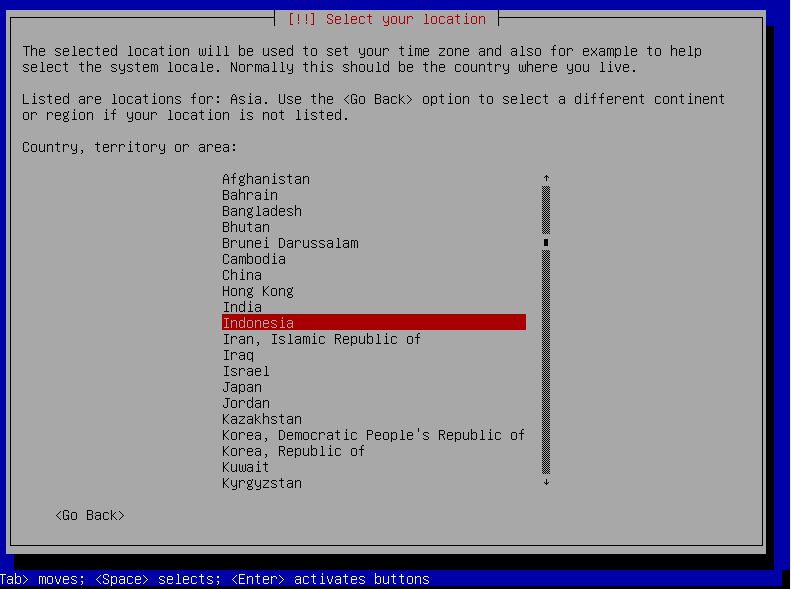
- Konfigurasi pengguna dan password
Berikutnya, anda akan diminta untuk membuat pengguna dan password. Pastikan untuk memilih password yang kuat dan mudah di ingat.
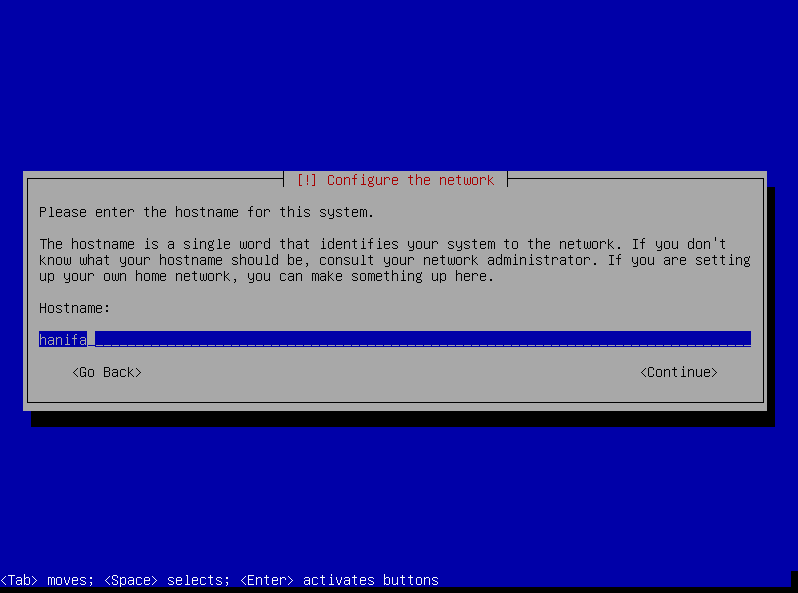
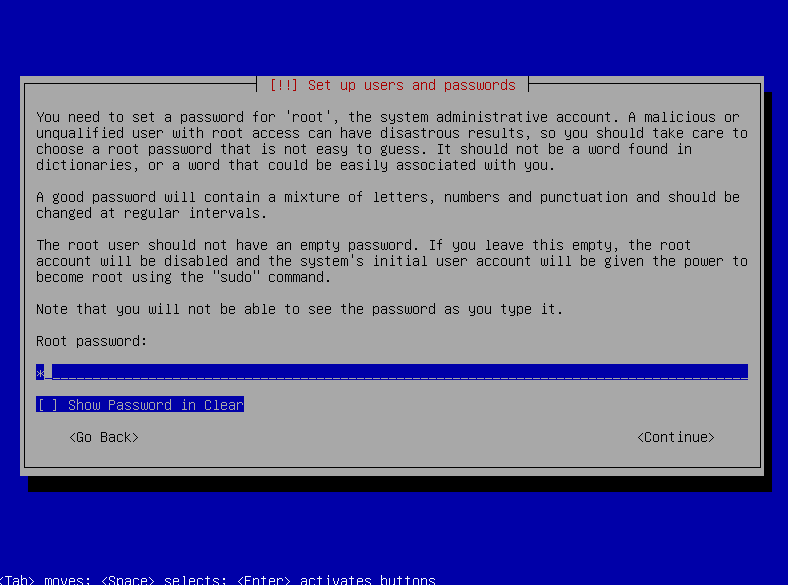
- Partisi Hard disk
Anda akan diminta untuk mempertisi hardisk. Pastikan untuk memilih partisi root yang cukup besar untuk menginstal sistem operasi.
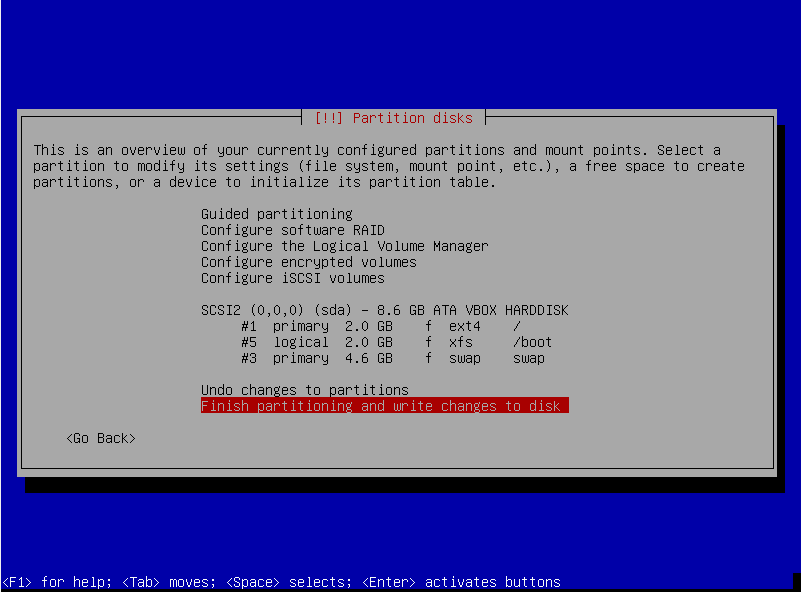
- Memilih SSH
Tandai pada SSH erver dan standart system untilities.
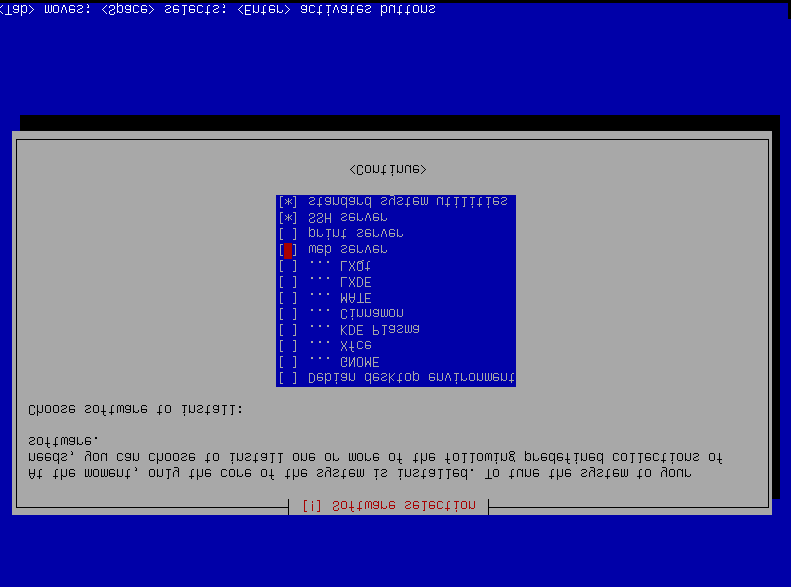
- Tunggu hingga instalasi selesai
Setelah semua pengaturan selesai dilakukan, proses instalasi akan dimulai. Tunggu hingga proses instalasi selesai.
- Reboot sistem
Setelah instalasi selesai, anda akan diminta untuk me-reboot sistem anda. Setelah sistem anda berhasil di reboot, anda dapat masuk ke sistem Debian 10 dan mulai menggunakan sistem operasi baru anda.
Dengan mengikuti langkah-langkah di atas, anda dapat melakukan instalasi Debian 10 pada sistem anda dengan mudah. Debian 10 adalah pilihan yang sangat baik untuk pengguna pada server dan desktop.
ARTIKEL 2
SETTING JARINGAN DI DEBIAN 10
Jaringan adalah salah satu komponen penting dalam sebuah sistem komputer, baik itu untuk keperluan bisnis, pendidikan, ataupun kebutuhan pribadi. Jika jaringan tidak di konfigurasi dengan baik, maka bisa mengakibatkan masalah koneksi internet, lambatnya transfer data, ataupun masalah keamanan yang dapat membahayakan sistem anda. Oleh karena itu, sengatlah penting untuk memahami bagaimana melakukan setting jaringan yang tepat pada sistem operasi Debian 10.
Debian 10 merupakan salah satu sistem operasi linux yang populer digunakan pada server maupun desktop. Seperti halnya sistem operasi lainnya, setting jaringan pada debian 10 sangat penting untuk memastikan koneksi internet dan jaringan berjalan dengan baik. Dengan melakukan setting jaringan yang benar, anda akan dapat mengoptimalkan koneksi internet dan jaringan pada sistem operasi Debian 10. Sehingga dapat membantu meningkatkan produktivitas dan efesiensi dalam menggunakan komputer.
Pada artikel ini, kita akan membahas langkah-langkah yang mudah diikuti untuk melakukan setting jaringan :
- Membuka Terminal
Langkah pertama dalam melakukan setting jaringan di Debian 10 adalah membuka Terminal. Terminal adalah interface baris perintah yang digunakan untuk berinteraksi dengan sistem operasi Debian 10.
- Meembuka File Konfigurasi Jaringan
Setelah membuka terminal, langkah selanjutnya adalah membuka file konfigurasi jaringan di Debian 10. File konfigurasi jaringan pada Debian 10 terletak pada file nano /etc/network/interfaces.
- Mencari alamat IP
Untuk menkonfigurasi jaringan pada Debian 10, anda perlu mengetikkan perintah ip a untuk mengetahui ip yang akan kita gunakan nanti waktu konfigurasi
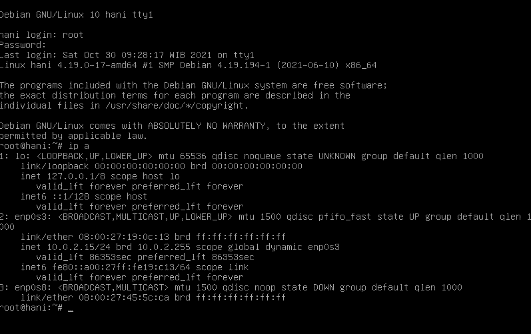
- Membuka File Konfigurasi Jaringan
Untuk mengkonfigurasi interfaces jaringan pada Debian 10, anda perlu membuka file konfigurasi jaringan di Debian 10, file konfigurasi pada Debian 10 terletak di nano /etc/network/interfaces.
- Mengkonfigurasi Interfaces Jaringan
Selanjutnya untuk menkonfigurasi jaringan, anda dapat mengganti alamat IP statis dengan IP yang sudah tersedia pada jaringan anda. Ganti [ subnet mask ] dengan subnet mask yang cocok dengan jaringan anda.
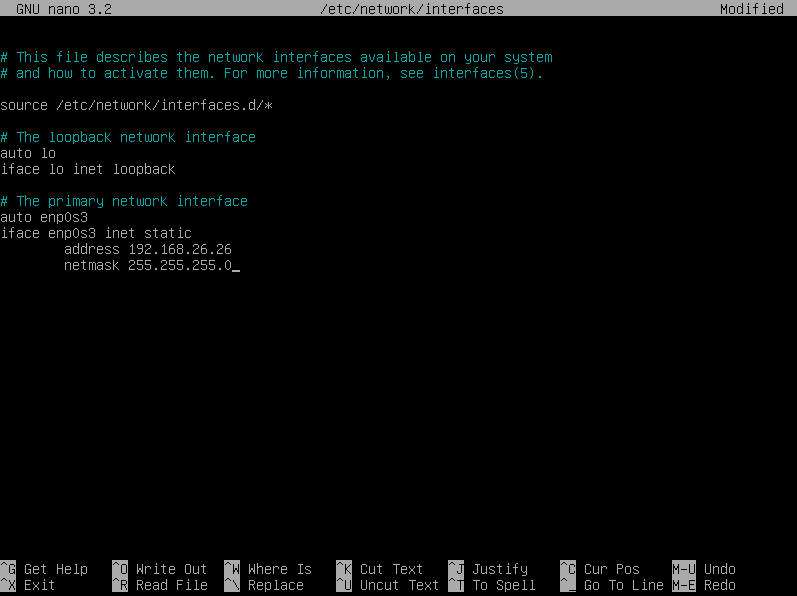
Setelah mengedit file konfigurasi jaringan, tekan Ctrl + X untuk keluar dari editor dan pilih opsi Y untuk menyimpan perubahan.
- Menerapkan Perubahan Konfigurasi Jaringan
Setelah mengedit file konfigurasi jaringan, langkah selanjutnya adalah menerapkan perubahan pada konfigurasi jaringan dengan menjalankan perintah /etc/init.d/networking restart.

Perintah ini akan memuat ulang konfigurasi jaringan dan menerapkan perubahan yang telah anda lakukan pada file konfigurasi.
- Setting alamat IP di Client
Jika sudah merubah konfigurasi pada Debian 10, langkah selanjutnya adalah memasukkan alamat ip pada sisi client menggunakan ip yang satu kelas dengan server.
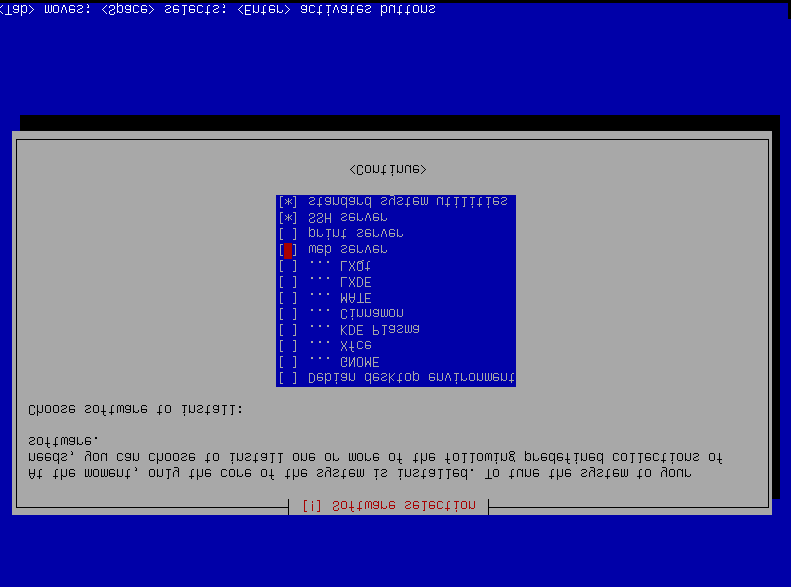
Setelah melakukan konfigurasi jaringan, anda dapat melakukan uji coba untuk memastikan bahwa koneksi jaringan sudah berhasil terhubung. Anda dapat membuka terminal dan mencoba untuk melakukan ping ke alamat IP yang terhubung pada jaringan anda. Jika koneksi jaringan berhasil terhubung, maka ping akan berhasil
Oleh :
Hanifa Lerian 12 TKJ